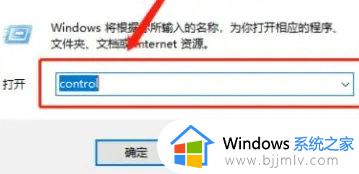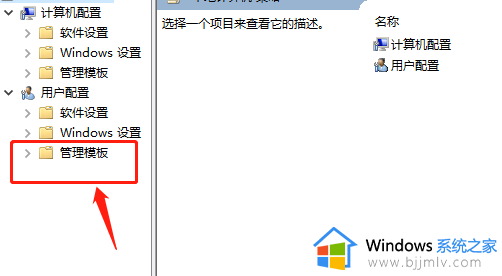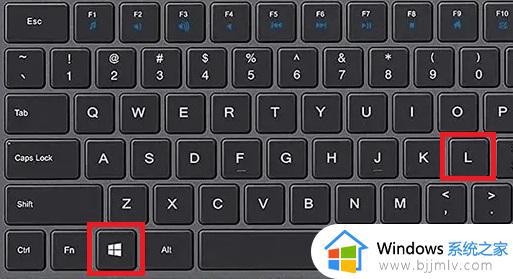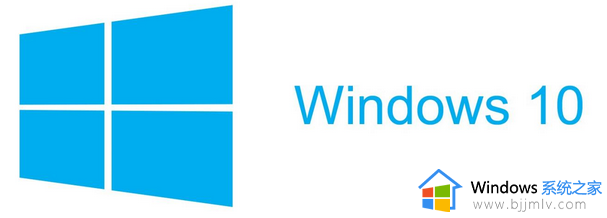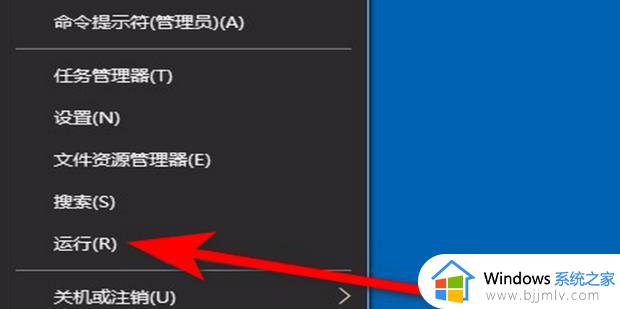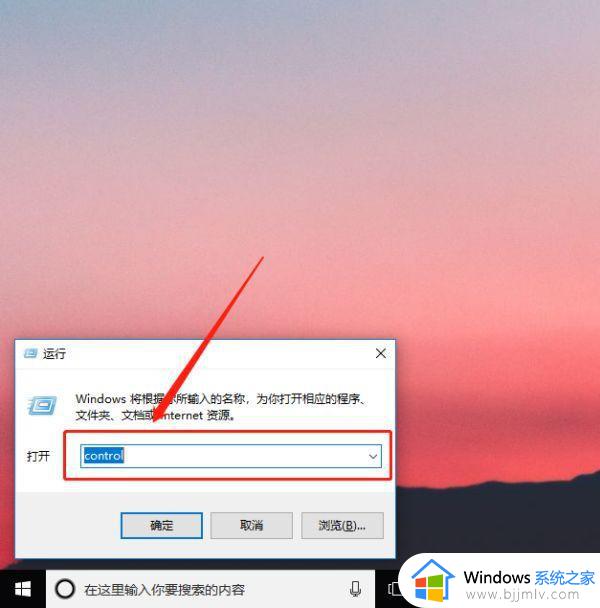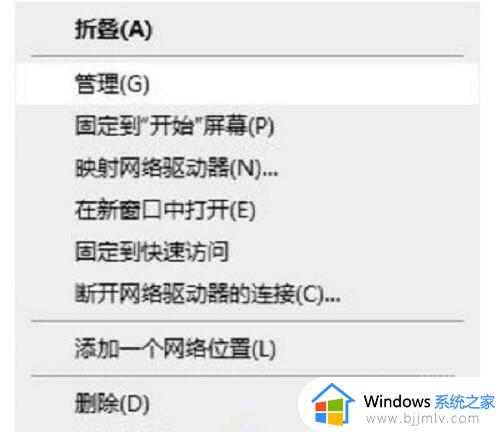win10键盘fn键锁定怎么取消 win10键盘Fn键被锁定了如何解锁
更新时间:2024-06-29 14:22:06作者:qiaoyun
fn键是电脑中的功能键,可以跟其他按键组合来实现多种功能,可是最近有不少win10系统用户在使用的时候,却遇到了键盘fn键锁定的情况,很多人遇到这样的问题都不知道该怎么取消,其实方法不会难,接下来就由笔者给大家详细介绍一下win10键盘Fn键被锁定了的详细解锁方法吧。
具体步骤如下:
笔记本fn键的取消,一般在控制面板里打开键盘修改为传统即可。
1、首先,是打开控制面板,将查看方式:类别设置为小图标,点击“键盘”。
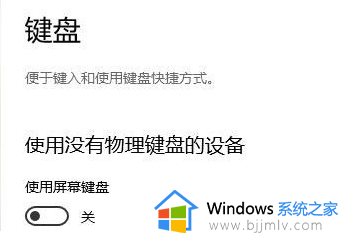
2、是在“键盘属性”窗口,切换到“thinkpad f1-f12键”选项卡。
3、更改为“f1-f12键”设为“传统”,点击“确定”即可。
以上给大家介绍的就是win10键盘Fn键被锁定了如何解锁的详细内容,大家有需要的话可以参考上述方法步骤来解锁,希望可以帮助到大家。